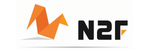Version: Business Enterprise Advanced
Anwendungsumgebung: Web Android IOS
Rolle: Benutzer Manager Buchhalter Administrator
Um das Hinterlegen Ihrer Ausgaben, welche mit der N2F-Karte getätigt wurden, zu optimieren, ist es nun möglich, Ihre Transaktionen und Ausgaben über die Mobile App zu verknüpfen.
Sie können diese Verknüpfung auf drei verschiedene Arten durchführen:
- über die Push-Benachrichtigung, die nach Ihrer Zahlung empfangen wird,
- über den Reiter "Meine Transaktionen",
- direkt beim Hinterlegen einer Ausgabe.
1. Die PUSH-Benachrichtigung:
Die Voraussetzung, um von dieser Funktion zu profitieren, ist, dass Sie die N2F-Benachrichtigungen in den Einstellungen Ihres Mobilgeräts aktiviert haben.
Wenn eine Zahlung mit Ihrer N2F-Zahlungskarte durchgeführt wird, erscheint eine Push-Benachrichtigung (dieser Vorgang kann einige Minuten in Anspruch nehmen) auf Ihrem Smartphone.
Um die Transaktion mit einer Ausgabe zu verknüpfen, tippen Sie auf die entsprechende Notification:

Im Anschluss können Sie aus den vorhandenen Abrechnungen jene auswählen, in die Sie die Ausgabe integrieren möchten (1), oder eine neue Reisekostenabrechnung erstellen (2):

Danach kann die Ausgabe erstellt werden, indem Sie einen Beleg hinzufügen, die Kategorie auswählen und erforderliche Felder ausfüllen (Kunden, Projekte usw.). Die Verknüpfung zwischen der Transaktion und der Ausgabe erfolgt automatisch.
2. Eine Ausgabe aus einer Transaktion erstellen:
Um Ihre User-Erfahrzung zu verbessern, stellt Ihnen N2F die Verwaltung von Transaktionen auf dem Mobilgerät zur Verfügung.
Dazu greifen Sie über den dafür vorgesehenen Reiter (im Menü) auf Ihre Transaktionen zu und wählen jene Transaktion aus, zu jener eine zu erstellende Ausgabe hinzugefügt werden soll (2):

Sie können die Ausgabe erstellen, indem Sie auf „+ Ausgabe hinzufügen“ (3) klicken. Die Ausgabe kann einer laufenden, oder neuen Abrechnung zugeordnet werden:

Das Menü „Meine Transaktionen“ bietet Ihnen außerdem die Möglichkeit:
• Alle Ihre Transaktionen anzuzeigen (4)
• Nach nicht belegten / nicht deklarierten Transaktionen zu filtern (5)
• Eine bestimmte Transaktion zu suchen (6)

Im Reiter „Suchen“ können Sie:
• Eine Suche mit Schlüsselworten (7)
• Eine Suche für einen bestimmten Zeitraum (8)
• Eine Suche in Abhängigkeit der N2F-Karte durchführen (9)

3. Eine Transaktion von einer Ausgabe verknüpfen:
Um eine Transaktion über diese Methode mit einer Ausgabe zu verknüpfen, müssen Sie lediglich die betreffende Abrechnung öffnen (1) > und dann auf die zu verknüpfende Ausgabe zugreifen (2):

Hinweis: Sie können auch eine neue Abrechnung erstellen oder direkt eine neue Ausgabe hinzufügen.
Nachdem Sie die Zahlungsmethode auswählen (3), haben Sie Zugriff auf die Schaltfläche „Link“ (4), mit der Sie die entsprechende Transaktion auswählen können (5):

Von der Ausgabenanzeige aus haben Sie die Möglichkeit, die Verknüpfung zu löschen (6), zu ändern (7) oder die Ausgabe einfach zu bestätigen (8).

Für zusätzliche Details und bei weiteren Fragen kontaktieren Sie bitte
direkt unseren Kunden-Support:
support@n2f.com